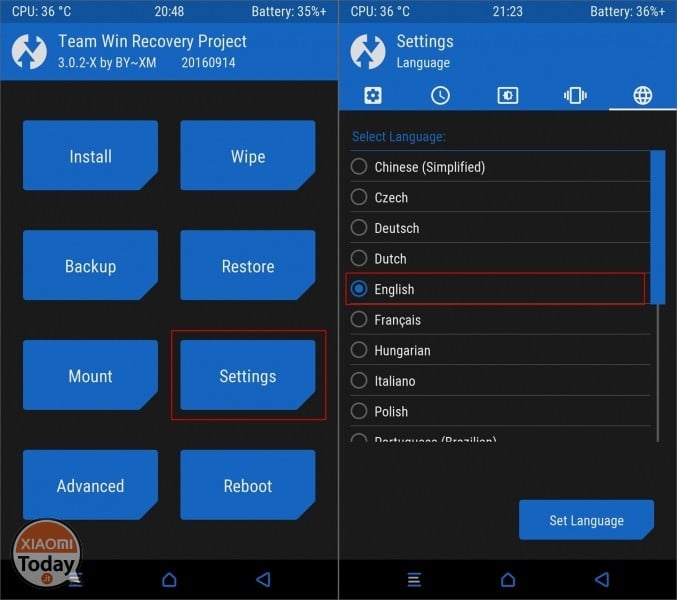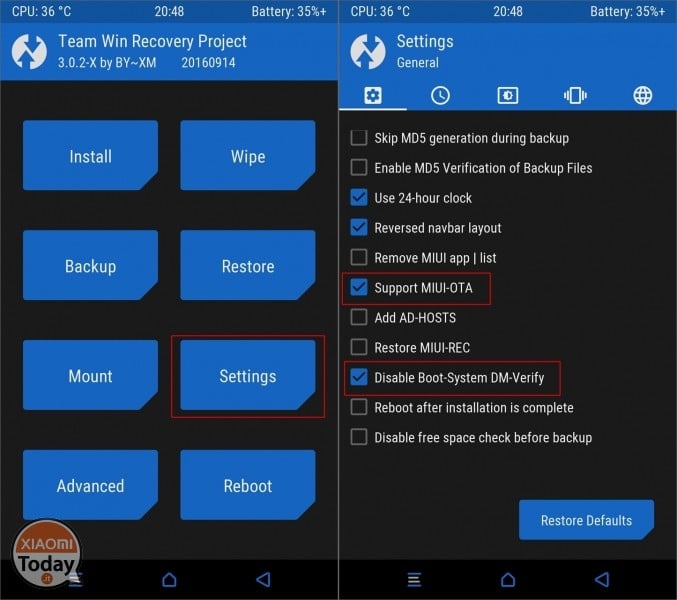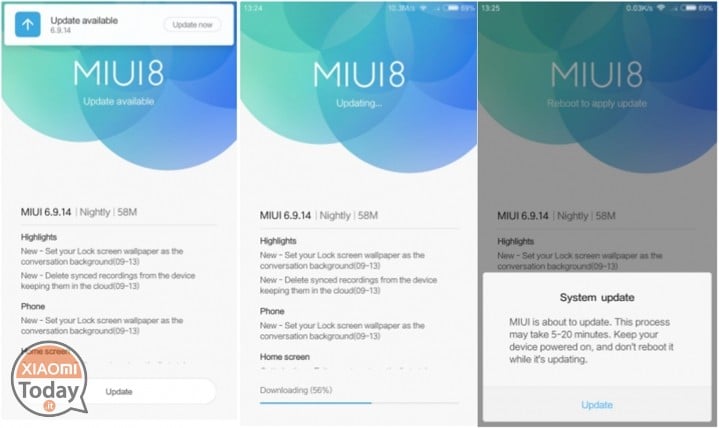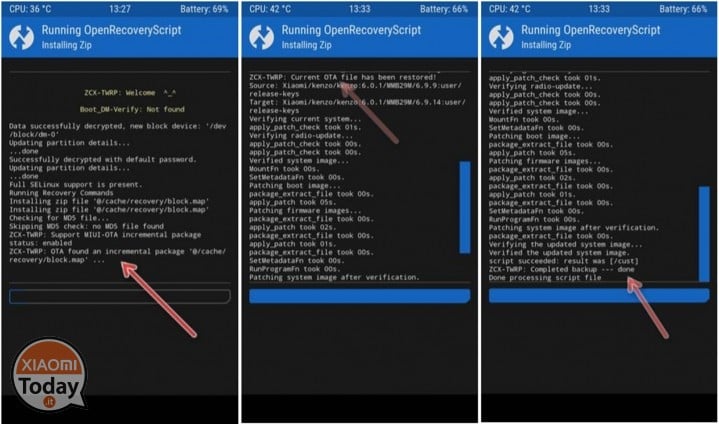Sa tingin ko alam mo na ang lahat sa ngayon benepisyo magkaroon ng isa custom na pagbawi, halimbawa TWRP, binigyan din ng desisyon ng Xiaomi na alisin ang visual recovery na naroroon sa mga mas lumang modelo. Sa katunayan, sa pagbawi ng stock, hindi posible na magsagawa ng pang-araw-araw na "pagpapanatili" na mga operasyon o pag-ikot dito.
Mga paksa ng artikulong ito:
Ang isang pasadyang pagbawi ay ginawang magagamit, ang ZCX-TWRP, na nagpapahintulot sa iyo na mapanatili ang Aktibo ang mga update sa OTA at samakatuwid ang mga opisyal na ROM na nagpapatupad ng lahat ng Mga tampok ng TWRP.
Tingnan natin kung paano i-install ito sa Xiaomi Mi Note 2!
ZCX-TWRP Recovery para sa Xiaomi Mi Note 2
Hindi tulad ng mga pagbawi ng TeamWinRecoveryProject, pinapayagan ng ZCX ang buong compatibility sa mga opisyal na ROM, China at Global.
- Na-unlock ang bootloader - Gabay sa Pag-unlock ng Bootloader
- Ganap na naka-charge na telepono
- ADB folder na may lahat ng kinakailangang file: I-download ang ADB Folder
I-download ang folder ng ADB at i-unzip ang .rar file sa isang folder na magkakaroon ng pangalang adb at ilalagay sa path na C:/adb.
Kailangan naming makuha ang ROM upang mai-install sa pamamagitan ng ZCX ngayon, maliban kung gusto mong panatilihin ang iyo. Sa anumang kaso, kakailanganin mong i-download ang .zip package ng BUONG ROM na kasalukuyang naka-mount sa iyong device dahil kailangan itong i-install muna.
Pagkatapos ay magpatuloy Pahina ng forum ng Xiaomi na nauugnay sa Mi Note 2 at i-download, mula sa naaangkop na thread, ang ROM na kasalukuyang mayroon ka sa iyong telepono. Dapat mong i-download ang bersyon ng Pagbawi!
Pag-install ng ZCX recovery
Ang kawani ng xiaomitoday ay walang pananagutan para sa anumang mga pinsalang dulot ng mga pagkakamali sa pamamaraan.
Ang pamamaraan ay ganap na magkapareho sa anumang pag-install ng pagbawi mula sa fastboot command.
- Inilagay namin ang smartphone fastboot mode (Hinaan ang volume at power)
- Ikonekta natin ito sa PC
- Binuksan namin ang adb folder at, habang pinipigilan ang SHIFT key, mag-click gamit ang KANAN na pindutan ng mouse sa isang puting punto sa folder at mag-click sa "magbukas ng command window dito"
- Nagsusulat kami mga aparatong fastboot at pinindot namin ang ENTER
- Tingnan natin kung may lalabas na string sa tabi ng salitang "fastboot"
- Kaya't magsulat tayo fastboot flash recovery zcx.img at kumpirmahin gamit ang ENTER
- Hinihintay namin ang proseso ng pag-install ng pagbawi
- Mag type tayo fastboot boot zcx.img at pinindot namin ang ENTER
- Hinihintay namin ang pag-reboot sa pagbawi ng ZCX
Pagkatapos ay tingnan ang talata sa dulo ng artikulo.
Unang setup ng ZCX recovery
Hindi tulad ng mga opisyal na TWRP, ang ZCX na ito ay dapat na manu-manong itakda paganahin ang mga update sa OTA at upang maiwasan ang mga hindi gustong mga bloke.
Kapag na-restart sa pagbawi, makikita natin ang ating sarili sa harap ng isang screen kung saan kailangan nating pumili ng isang kahon "huwag na huwag nang ipakita ang screen na ito sa panahon ng boot"at pagkatapos i-scroll pababa ang asul na bar (mula ngayon ay tatawagin ko itong aksyon Mag-swipe).
Sa gayon ay makikita natin ang ating sarili sa unang menu ng ZCX, marahil sa Chinese.
Sa ibaba ibinabahagi ko ang mga hakbang na dapat gawin baguhin ang wika.
Nakarating kami sa menu Setting (o mga setting kung pinili mo ang wikang Italyano) e piliin namin ang SUPPORT MIUI-OTA at I-disable ang BOOT-SYSTEM DM-VERIFY.
ngayon kailangan nating i-install ang ROM (sa .zip na format) naroroon na sa device, na makokopya namin sa panloob na memorya ng device, upang makagawa ng backup ng system at boot partition na magbibigay-daan sa tamang pag-install ng mga kasunod na update sa OTA.
Upang i-install ang ROM pumunta kami sa menu I-install mula sa pangunahing screen, pinipili namin ang zip ng ROM at gawin natin ito Mag-swipe. Sa dulo ng flash, na hindi magbubura ng data sa iyong telepono, mag-click sa I-reboot ang System upang i-restart.
OTA update sa ZCX recovery
Kapag nakatanggap kami ng abiso ng isang update, maaari kaming magpatuloy sa pag-download direkta sa pamamagitan ng Updater at, kapag kumpleto na ang pag-download, mag-click sa Mga update, tulad ng ipinapakita sa ibaba.
Ang telepono ay magre-reboot sa ZCX recovery na awtomatikong magsisimula sa pag-update.
Kung sakaling gusto mo ugat ng device, walang mas simple. Kapag kumpleto na ang pag-install ng ROM, huwag i-restart ngunit bumalik sa principale ng menu ng ZCX at piliin ADVANCED.
Mula doon pumili SuperSu at kumpirmahin: awtomatikong mai-install ng pagbawi ang program na magbibigay sa iyo ng mga pahintulot sa ugat (ang pamamaraan ay dapat isagawa pagkatapos ng bawat pag-update).
Ayusin ang ERROR 7 sa panahon ng pag-update ng OTA
Ang error na ito ay nagmumula sa paggamit dati ng isa pang TWRP at/o pag-root ng device sa pamamagitan ng pag-flash ng SuperSu .zip.
- Huwag paganahin ang mga pirma ng driver sa iyong PC (sundin ang seksyon sa gabay na ito);
- na-download MyFlash sa PC at i-install ito, na nagpapahintulot sa pag-install ng mga fastboot driver: I-download ang MiFlash Beta;
- i-download ang bersyon ng FASTBOOT ng ROM na kasalukuyang naka-mount sa iyong device at i-extract ito mula sa archive MANDATORY kasama si Winrar: Listahan ng ROM para sa Mi Note 2 mula sa parehong diskusyon kung saan mo ida-download ang fastboot ROM, i-download din ang BUONG ROM (Recovery version). Kakailanganin mo ito mamaya.
- palitan ang pangalan ng folder na naglalaman ng mga ROM file bilang "rom" at ilagay ito sa C:/rom (mag-ingat na huwag magkaroon ng dalawang magkaparehong folder sa loob ng isa at huwag magpasok ng mga puwang sa mga pangalan ng folder);
- ilagay ang telepono sa fastboot (pagbaba ng volume at kapangyarihan) at ikonekta ito sa PC;
- simulan ang MiFlash at mag-click sa “refresh” para makilala nito ang iyong device;
- pumili mula sa landas sa itaas ng C:/rom;
- sa ibaba piliin ang "linisin lahat";
- mag-click sa "flash" at maghintay para makumpleto ang operasyon.
- kapag nag-restart, ilagay muli ang telepono sa fastboot mode at magpatuloy sa pag-install at setting ng ZCX tulad ng inilarawan dati;
- pagkatapos mag-flash ng naka-install na ROM (dapat na-download mo ang fastboot ROM upang mai-install sa pamamagitan ng MiFlash at ang BUONG ROM upang mai-install sa pamamagitan ng pagbawi), bumalik sa pagbawi (volume up at power) at ipasok ang BACKUP: piliin EFS, MODEMA e MAGPUMILIT at kumpirmahin ang backup sa pamamagitan ng pag-swipe pakanan;
- kung gusto mo, magpatuloy sa root at reboot.
Maliban sa mga komplikasyon, hindi ganoon kahirap ang pag-install at lubos mong masisiyahan ang mga pakinabang ng TWRP habang pinananatiling aktibo ang mga update sa OTA.
Gaya ng nakasanayan ay inilalaan ko ang bahagi ng aking libreng oras sa pagsusulat ng mga gabay upang matulungan ang mga hindi gaanong karanasan sa mga gumagamit. Kung nasiyahan ka sa gabay at sa ideyang mayroon ka, maaari mo akong ialok ng beer o kape bilang pasasalamat sa akin. Walang obligasyon!